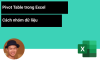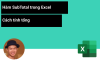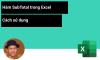Hướng dẫn cách dùng hàm COUNTIF trong kế toán Excel
Hàm COUNTIF là một hàm rất hữu ích trong việc thống kê, báo cáo. Hãy cùng Học Excel Online xem hàm COUNTIF có thể ứng dụng thế nào trong công việc của Kế toán trên Excel nhé.
Xem nhanh
Cấu trúc của hàm COUNTIF
Hàm COUNTIF thuộc nhóm hàm COUNT, mục đích dùng để đếm.
COUNTIF gồm COUNT+ hàm IF, tức là đếm có điều kiện.
Cụ thể: =COUNTIF(range, criteria)
- range: vùng cần đếm
- criteria: điều kiện đếm
Khi gặp các yêu cầu như đếm, thống kê, tính số lần… đều có thể sử dụng hàm COUNTIF. Khi sử dụng hàm này cần lưu ý:
- Chỉ áp dụng với 1 điều kiện
- Cách viết các điều kiện
Dùng hàm COUNTIF đếm số ngày làm việc trong bảng chấm công
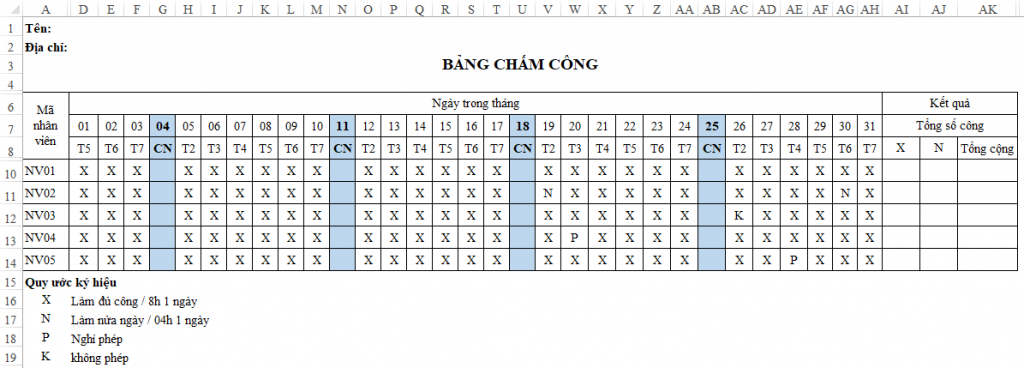
Trong bảng chấm công trên, chúng ta có thể thấy trong các ngày đều có các ký hiệu chấm công. Yêu cầu là xác định các ngày có ký hiệu là X và N để xác định tổng số công làm việc.
Yêu cầu này được hiểu là:
- Đếm số ô có ký hiệu X, trong vùng từ cột D tới cột AH, điền kết quả vào cột AI
- Đếm số ô có ký hiệu N, trong vùng từ cột D tới cột AH, điền kết quả vào cột AJ
- Tổng cộng số công = Số công X + (Số công N / 2)
Xem thêm: Hướng dẫn cách lập bảng chấm công bộ phận hành chính trên Excel
Cách làm như sau:
Số công X tại ô AI10 =COUNTIF(D10:AH10,”X”)
Sau đó filldown công thức từ ô AI10 xuống tới AI14 tương ứng theo số nhân viên trong bảng chấm công
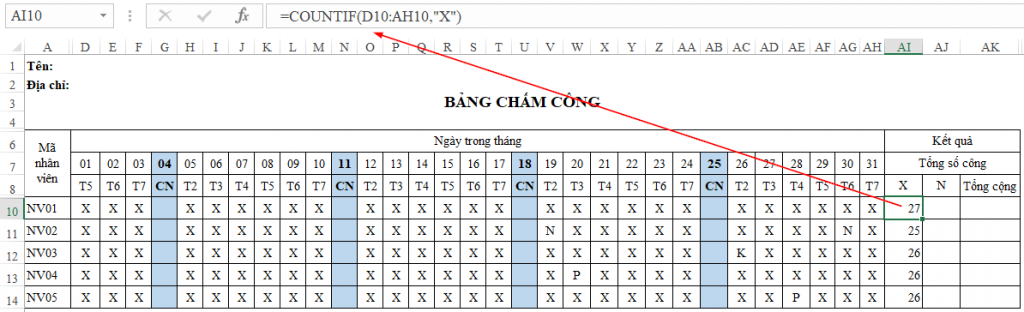
Số công N tại ô AJ10=COUNTIF(D10:AH10,”N”)
Sau đó filldown công thức từ ô AJ10 xuống tới AJ14
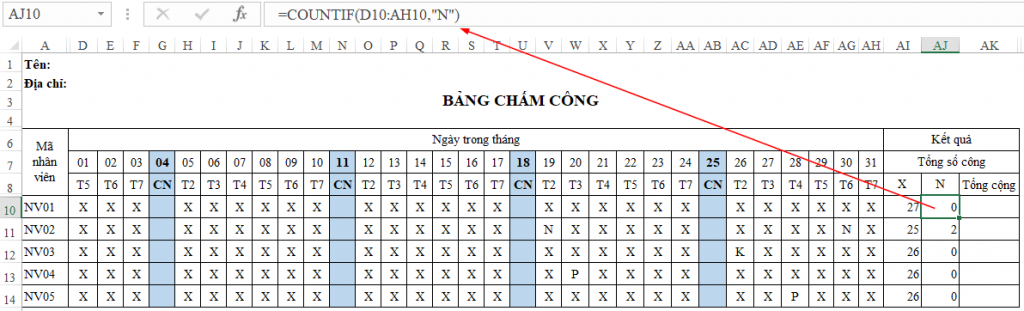
Tổng số công AK10=AI10+AJ10/2
Dùng hàm COUNTIF để đếm số lần mua hàng của khách hàng
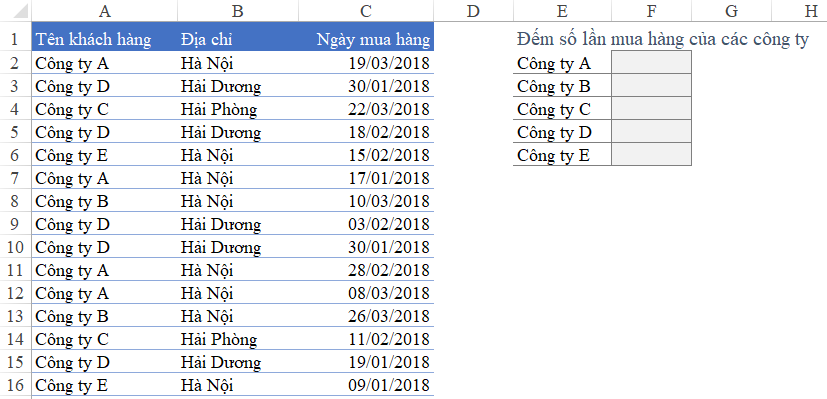
Trong ví dụ trên, chúng ta thấy trong bảng thống kê ngày mua hàng của các khách hàng, mỗi công ty có thể xuất hiện nhiều lần.
Yêu cầu là đếm số lần mua hàng của từng khách hàng (công ty).
Như vậy:
- Vùng cần đếm: Bảng thống kê ngày mua hàng, cột Tên khách hàng, vùng A2:A16
- Điều kiện đếm: tên từng công ty
Để đếm số lần mua hàng của công ty A, tại ô F2 nhập công thức:
F2=COUNTIF(A2:A16,E2)
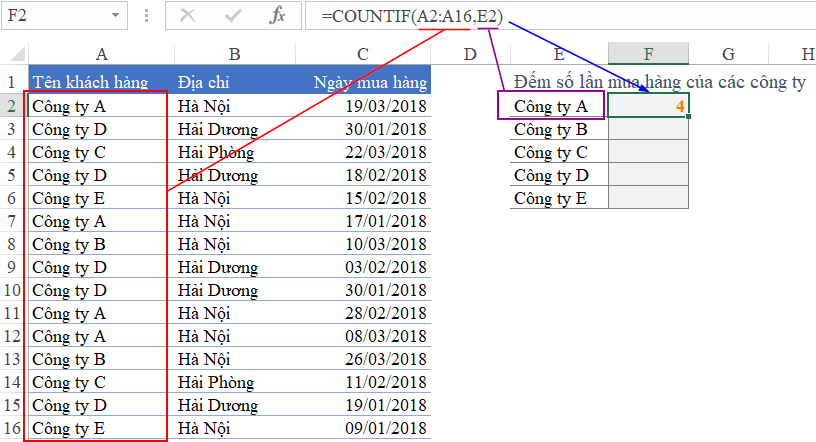
Để có thể filldown công thức từ F2 tới các ô F3, F4, F5, F6 cho các công ty còn lại, cần lưu ý cố định vùng tham chiếu A2:A16.
Xem thêm:
Hướng dẫn toàn tập về cách kéo công thức trong Excel
Hướng dẫn cách kéo công thức trong các ô có sử dụng chức năng trộn ô merge cells
Sau khi cố định vùng tên khách hàng trong công thức COUNTIF, chúng ta sẽ có kết quả filldown như sau:
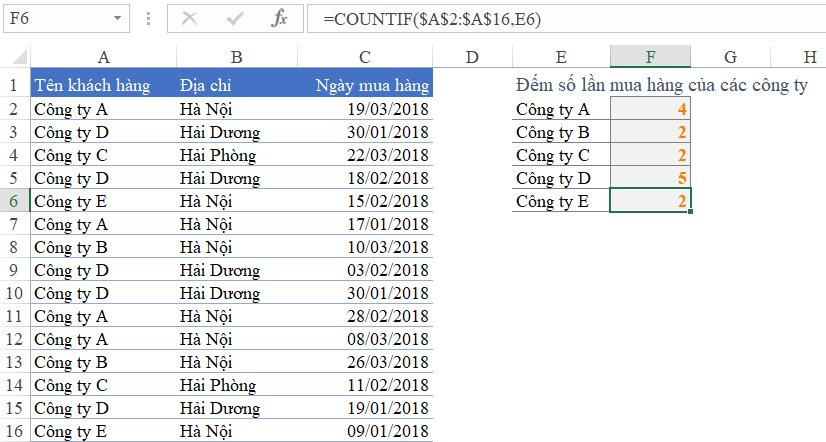
Xem thêm: Cách lọc top 10 sản phẩm bán chạy nhất trong báo cáo bán hàng Excel bằng Pivot table
Như vậy qua 2 ví dụ trên, chúng ta phần nào hình dung được tác dụng và cách ứng dụng hàm COUNTIF trong công việc kế toán rồi phải không nào. Để hiểu rõ hơn về hàm COUNTIF, các bạn có thể tham khảo một số bài hướng dẫn sau:
Cách sử dụng hàm countif trong excel (có hướng dẫn bằng Video)